
Win10 系统 USB 接口被禁用,可以通过以下方法解决:
通过设备管理器启用
右键点击 “此电脑”,选择 “管理”,在打开的窗口中点击左侧栏的 “设备管理器”。
找到 “通用串行总线控制器” 并展开,查看是否有带有红色 “X” 标记或黄色感叹号的 USB 端口,这表示该端口被禁用或存在问题。
右键点击被禁用的 USB 端口,选择 “启用设备”,等待系统重新启用该 USB 接口。
修改注册表
按下 “Win+R” 快捷键打开运行,输入 “regedit”,回车打开注册表编辑器。
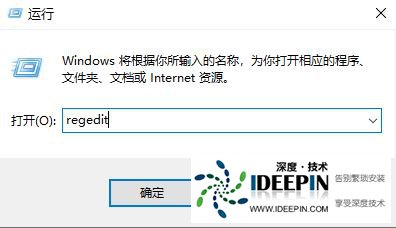
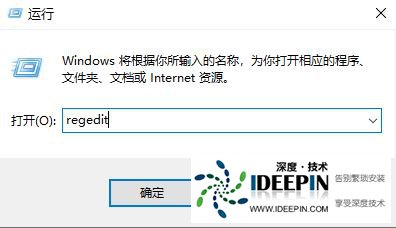
将 “HKEY_LOCAL_MACHINE\SYSTEM\CurrentControlSet\Services\USBHUB3” 复制粘贴到上方地址栏中并回车定位到此。
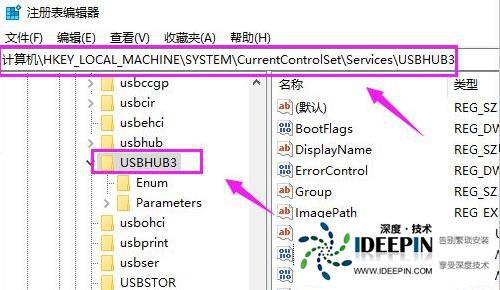
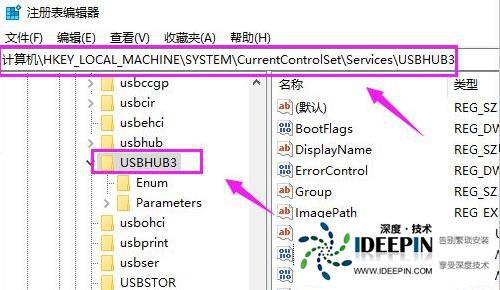
找到右侧中的 “Start” 双击打开,在打开的窗口中,将 “数值数据” 从 “3” 改为 “4”,点击 “确定” 保存。
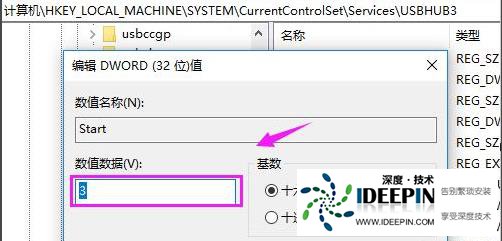
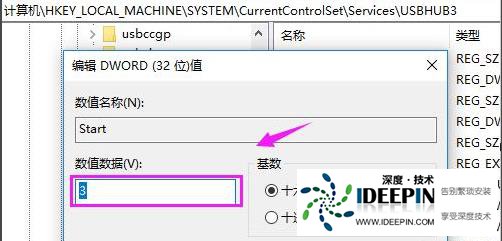
检查电源管理设置
打开设备管理器,展开 “通用串行总线控制器”。

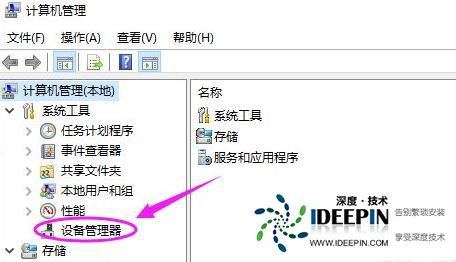

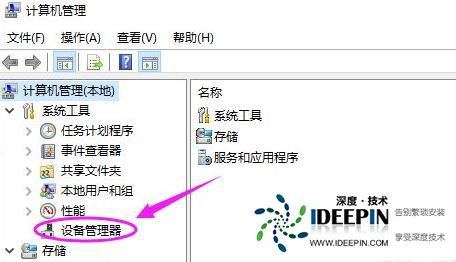
对于每个 USB 根集线器,右键单击并选择 “属性”,在属性窗口的 “电源管理” 选项卡中,确保没有选中 “允许计算机关闭此设备以节省电源” 复选框,点击 “确定” 保存更改。
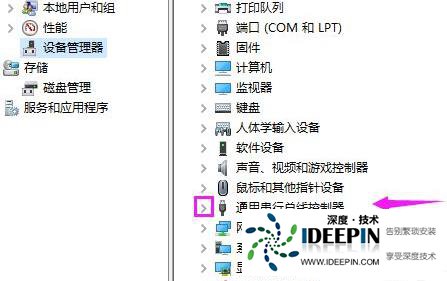
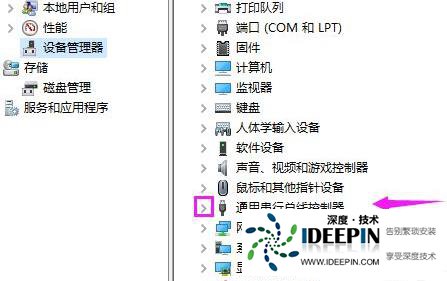
检查组策略设置
按下 “Win+R” 键,输入 “gpedit.msc” 并回车。
在左侧导航栏依次展开 “计算机配置”-“管理模板”-“系统”-“可移动存储”。
在右侧窗口中,检查 “所有可移动存储类:拒绝所有权限” 和 “USB 存储:拒绝读取权限” 等选项是否被启用。如果是,双击它们并将其设置为 “未配置” 或 “已禁用”。
关闭组策略编辑器并重启电脑。
更新或重新安装 USB 驱动程序
打开设备管理器,展开 “通用串行总线控制器”。
右键点击每个 USB 控制器,选择 “更新驱动程序”,选择自动搜索更新的驱动程序。


若更新驱动无效,可右键点击每个 USB 控制器选择 “卸载设备”,然后重启电脑,系统会自动重新安装 USB 驱动程序。
本文由深度官网(www.ideepin.com)收集整理分享,转载请注明出处!深度系统官网
郑重声明:本文版权归原作者所有,转载文章仅为传播更多信息之目的,如作者信息标记有误,请第一时间联系我们修改或删除,谢谢!